Ağ için kaydedilen ayarlar ağın gereksinimleriyle eşleşmiyor hatası çözüm

Windows işletim sistemlerinde, kablosuz ağa giriş yaparken “Ağ için kaydedilen ayarlar ağın gereksinimleriyle eşleşmiyor” hatası alıyorsanız aşağıdaki işlemi yaparak hatayı kolayca giderebilirsiniz. Tek yapmanız gereken, kayıtlı ağı kaldırıp yeni bilgiler ile giriş yapmaktır.
Windows 7 , Windows 8 ve Windows 10 işletim sistemlerinde aynı yöntemi kullanabilirsiniz.
Windows Ağ ve paylaşım merkezine giriş yapmamız gerekiyor. Denetim Masası\Ağ ve Internet\Ağ ve Paylaşım Merkezi menülerini takip edebilirsiniz.
Açılan pencerenin sol tarafında yapılmış listelemede ‘Kablosuz ağları yönet’e tıklayın.
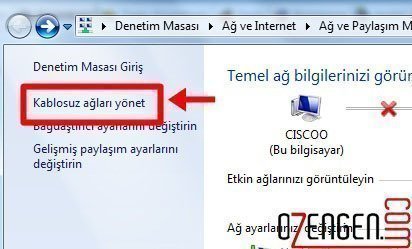
Açılan ekranda, bağlanırken hata aldığınız kablosuz ağı seçerek “Kaldır” seçeneğine tıklayın. Ağı kaldırdıktan sonra kablosuz ağ bilgilerini kullanarak tekrar bağlanmayı deneyebilirsiniz.
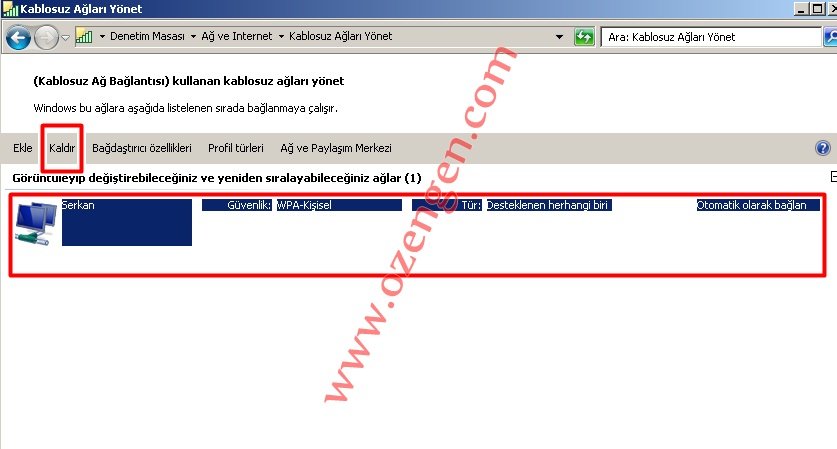
Sonrasında bilgisayarınızın sağ alt köşesinde bulunun ağ bulma sihirbazı ile ağınızı bulun, şifrenizi girin ve ‘bağlan’a tıklayın.
Windows 10 sistemlerde nasıl yapılır ?
Başlat \ Arama alanına Settings ( Ayarlar ) yazarak Windows 10 ayarlar menüsüne giriş yapın. Sağ alt köşede bulunan bağlantı seçeneklerine tıklayarak da bu menüye giriş yapabilirsiniz.
Wifi seçeneği altında bulunan Manage known networks (Bilinen ağlar) seçeneğine tıklayın.
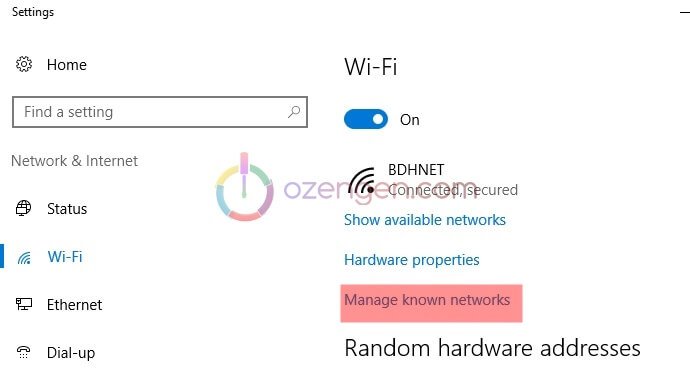
Açılan ekranda bilgisayarınızda daha önce bağlandığınız tüm ağların bir listesini göreceksiniz. Burada kaldırmak , silmek istediğiniz ağ adını seçin.
Ağı seçtikten sonra Forget ( unut) seçeneğine tıklayarak ağı unutabilir, silebilirsiniz.
Ağı düzenlemek ( şifre değiştirme vb.) için Properties (özellikler) seçeneğine tıklayarak değişiklik yapılan bilgileri düzenleyebilirsiniz.
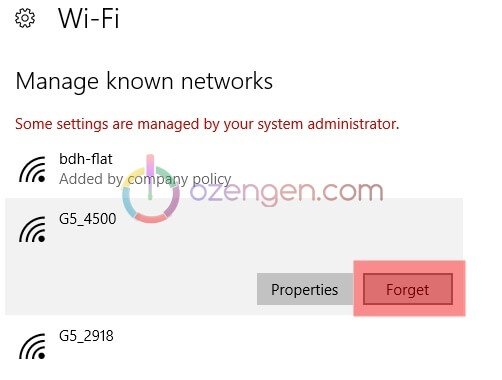
Ağı sildikten sonra doğru bilgileri kullanarak tekrar bağlantı kurabilirsiniz.
Eğer hala bağlanırken hata alıyorsanız, muhtemelen ağ şifreniz hatalıdır. Modem arayüzüne bağlanarak kablosuz ağ bilgilerini öğrenmeniz gerekiyor. Bu işlemi nasıl yapacağınızı önceki makalelerimizde detaylıca anlattık. Sitemizde arama yaparak ilgili resimli anlatımlara ulaşabilirsiniz.

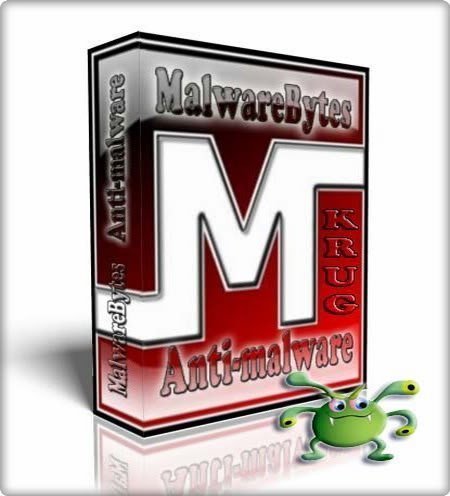
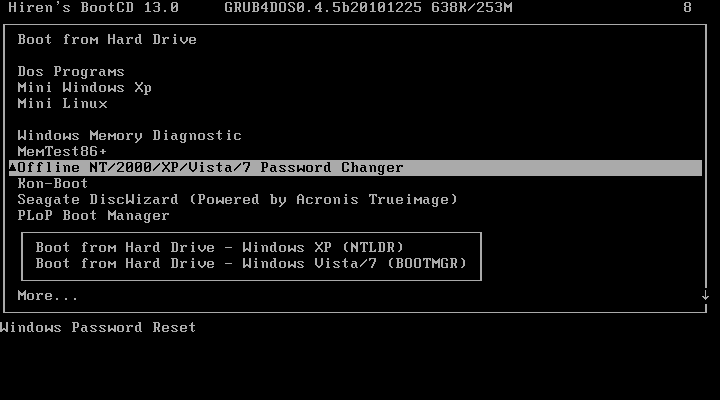

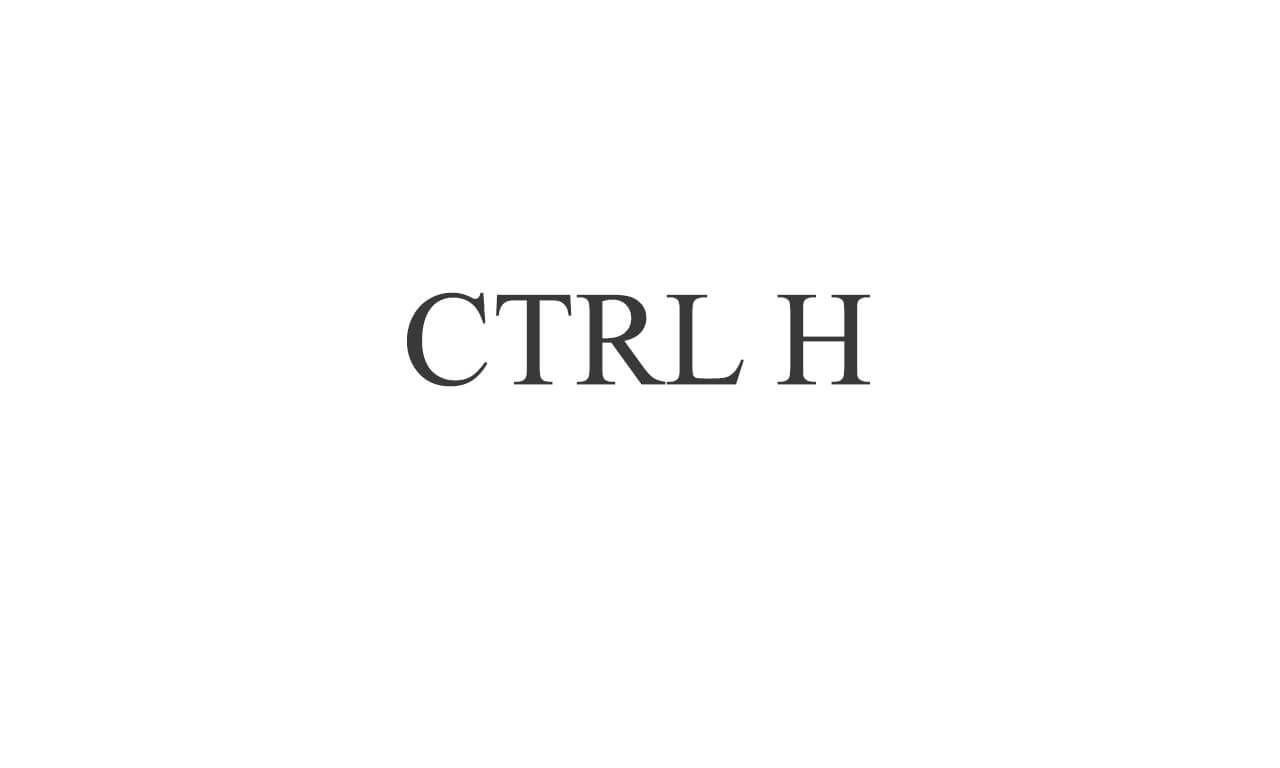
Çok teşekkür ederim. İşimizi gördünüz
Şimdide parolayı kabul etmiyor
Cok tesekkur ederim
ALLAH SENDEN RAZI OLSUN KARDEŞM 30 saniyede çözdün derdimi çok sağol
Sorun çözüldü, sağolun
Çok iyi sagolun
Eyvallah tam çözüm
Adamın dibisiniz
Çok sağolun , minnettarım 🙂
Allah razı olsun admin cim bu olay sayesinde pc çöpe gitmekten kurtuldu sen bir harikasın bunu bil .
çok teşekkürler. başarılarınız daim olsun.
gayet hızlı ve net çözüm, teşekkürler
ADAMIN DİBİSİN
Kardeşşşş allah senden razı olsunnn yaw vallaha diyoorum bi an bişi oldu sandımm
Allah razı olsun.
Teşekkürler kardeşim.
adamsınn eyvallah
Allah razi olsun cok tsk ederim
Bro allah razi olsun be
arkadaşım çok çok sağolasın süper bilgi vermişsin.İki gündür uğraştım. Sayende sorunu çözdüm. Ne kadar da basitmiş. İşte bilmeyince zor geliyor insana.. Çok teşekkürler…
Çok teşekkür ederim gerçekten çok uğraştım yapmak için kaldıra basmak aklıma gelmemiş 🙂
Yardımın için çok sağol..
Eyw kardesım cok saol
cok tesekkur ederım
hay ALLAH razı olsun reis senden
Allah razı olsun kardeşim
Hay sen çok yaşa kardeş
Saol kardesim
Eyww kardeş
Eyvallah kardeş çok sağol
Allah senin tuttuğunu altın etsin ne muradın varsa versin saol adamın dibisin adamın …
Adamın dibisin Ttnet müşteri hizmetlerinin a.. koyum 😀 bi y..aktanda çakmıyorlar 😀
Çok saol kardeşim çok yardimci oldun.
Adamın dibisin kardeş.
Çok teşekkürler
çok saol
Teşekkürler ise yaradi.
allah razı olsun keke
Hocam merhaba ben internete baglaniyorum ama baglantiya baktigimda ustunde unlem isareti var uzerine geldigimde internet erisimi yok diyor usteki anlatimida uyguladim ama problem halen devam etmekts bi yardimci olursaniz sevinirim.
Tskurler
Cok tesekkur
Çok teşekkkürler.. sayenizde hallettim…
Teşekkür ederim açtım
kardeşim bozmuştu ama sizin sayenizde düzelttim çok teşekkürler 😀
gene yazamyrm abı sana 🙂
ben sana yazamyrm sen benm duwarmdan brseyelere yazarsın artık gelgnde
tamm abı ordan dewam ederz madem
Yaptım hasan ben cıkıyom birazdan.Eve gecince acarım faceyi.
herkese acık yap abı bazı seylerı hıc bırseye yazamyrm .d analadm .d
kapak resmı yapsana abı bı tane ordan knslm ona herkes yorum atablyr resımlerıde arkadastan drek sana atayım
kapak resmı yapsana abı bı tane ordan knslm ona herkes yorum atablyr resımlerıde arkadastan drek sana atayım
Microƿ Hƨsƨn
Bende seni ekleyemiyorum takip çıkıyo sadece
Abı Bende ceza var ekleyemem senı
Abı Bende ceza var ekleyemem senı
çok teşekkürler solun
Çok teşekkürler
Çok Sağolun
Çok ama çoooooooooook teşekkür ederım. 2-3 gündür uğraşıyordum, ttnet bile yapamadı 🙂 işe yaradı
Eyvh paylaşım için teşekkürler..
Tesekkurler
Tesekkurler
tesekkurler,deneyecegim…..
Modemin 192.168.1.1 adresi ile arayüzüne girip şifreyi kontrol etmeniz gerekiyor. Kullanma kılavuzuna bakarak yapabilirsiniz.
sifre yeniledikten sonra 1 kez girdi nete…daha sonra hata vermeye basladi…anahtar veya parola hatali diyor…
evdeki telefonlar ve bir bilgisayar calisiyor… sorun diger pc de….
Huawei
Ttnet servis sağlayıcınız. Modemin Markasını soruyorum Örnek:Airties,Tplink,Zyxel gibi..
Serkan Tuğba Çataltaş , ttnet
Modeminizin Markası nedir
herseyi denedim..sifreniz yanlis diyor…..ki degil…
saol kardes.
Teşekkür ederim
saolasın teşekkürler sorunum çözüldü.
tesekkurler isime yaradi
teşekkürler çok yararlı olmuş.
çCok saollll
Çok sagoll
çok sağol kardeşim
saol kardeş
baı yorum yapamadan gecemıcem allah razı olsun yazılıya calişirken hayatımı kurtardın
Saolasin gardaşım ALLAH razı olsun yaradı işime..
Ya ben bulamadim ag bulma sihirbazini